フリーランスとして活動を始めるとき、多くの人が最初にぶつかる壁——それが「開業届の提出」です。
「税務署に出す書類って難しそう…」「職業欄に“ブロガー”って書いていいの?」
そんな不安を感じる方も多いはず。
開業届はフォーマットが決まっていて、手順さえ分かればとてもカンタン◎
特に「マネーフォワード クラウド開業届」を使えば、質問に答えていくだけであっという間に作成完了!
この記事では、フリーランスの開業届の書き方や提出方法を、わかりやすく解説していきます。
開業届ってそもそも何?
開業届とは、個人で事業を始めるときに税務署へ提出する書類のことです。
正式名称は「個人事業の開業・廃業等届出書」。
提出は義務ではありませんが、提出することで青色申告などの税制優遇を受けることができます。
ブロガー・ライター・デザイナー・プログラマーなど、クラウドソーシングや自宅で働くフリーランスにも適用される手続きです。
【無料】マネーフォワードで開業届をサクッと作成!
開業届を一から手書きするのは正直めんどう…。
そこで便利なのが「マネーフォワード クラウド開業届」。
無料で使えて、フォームに入力していくだけで書類が完成します。
マネーフォワードのおすすめポイント
- 利用料ゼロ!クレカ登録なし
- フォーム入力だけで簡単作成
- オンライン申請にも対応
- 家計簿アプリ利用者ならID登録不要
オンライン申請、利用料ゼロ円のサービスはほかにもあります。
マネーフォワードの場合、家計簿アプリを使ったことがある方は追加のID登録不要で開業届作成サービスが使えます。
パスワード管理が増えていくのが嫌な人、わざわざ新しく会員登録をするのが面倒な人にはおすすめです。
まずは公式サイトにアクセス
\【無料】最短5分で作成完了!/
まずはマネーフォワード クラウド開業届にアクセスします。
トップページから【開業手続きを始める】ボタンを押しましょう。
利用料はゼロ円なので、あとでクレジットカードの入力欄が出てきたりはしません。
安心してください。
ID登録
マネーフォワードIDを持っていない場合は、メールアドレスを入力してID登録をしましょう。
すでに家計簿アプリを使っている方は、【すでにお持ちのアカウント】でログインできます。
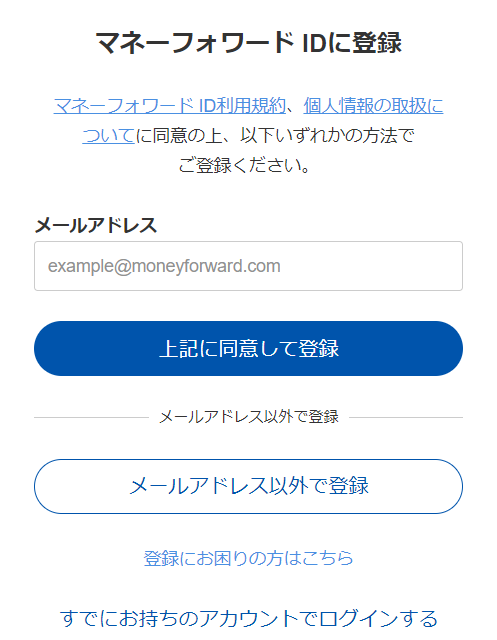
開業届に書く内容(ブロガー・ライターの場合)
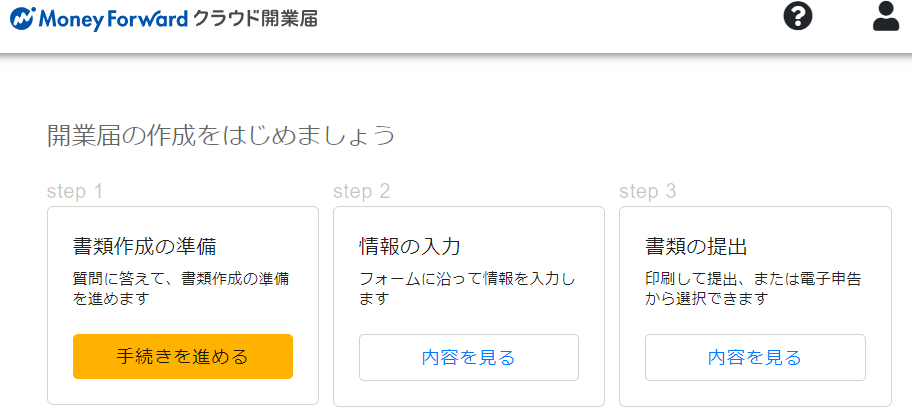
書類作成の準備欄の【手続きを始める】ボタンを押して、いよいよ開業届作成です!
といってもフォームに沿って入力するだけです。簡単です。
筆者の場合は、ブログ運営やライターとして自宅で活動していこうと思っていたので、下記のようにしました。
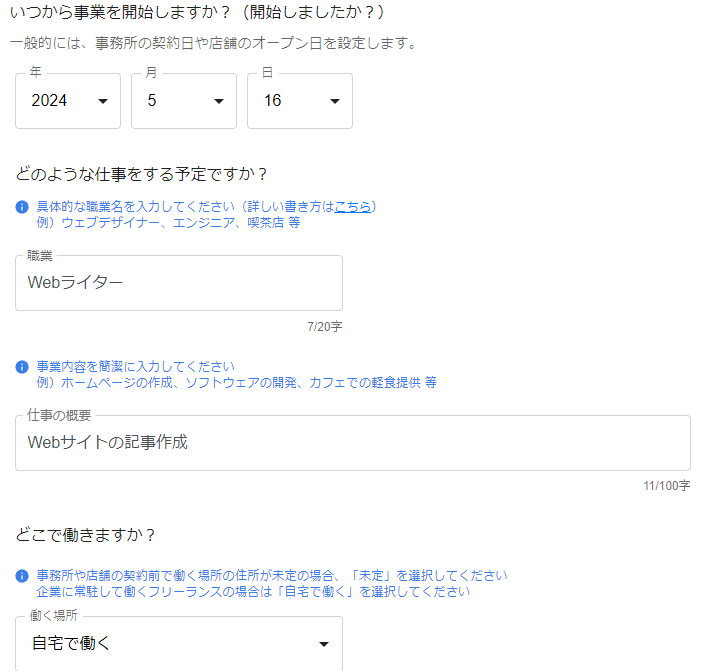
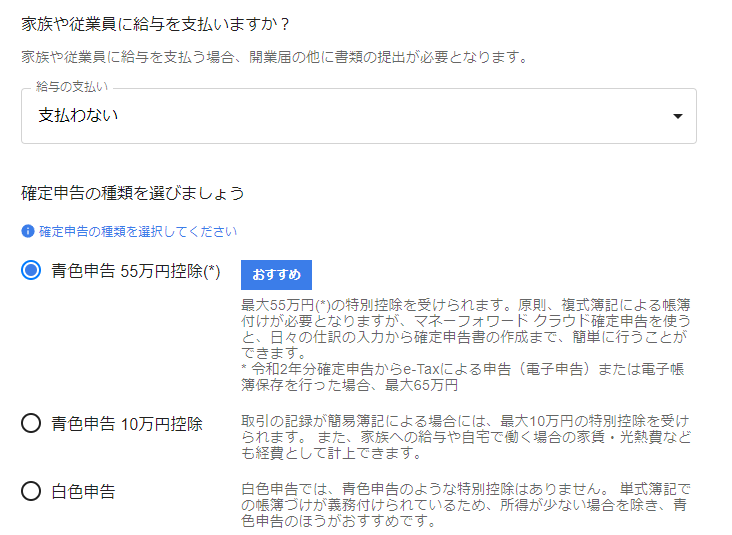
| 記入欄 | 記入例 |
|---|---|
| 開業日 | サイトやブログを始めた日、クラウドソーシングの受注開始日など |
| 職業欄 | Webライター、ブロガーなど |
| 仕事の概要 | Webサイトの記事作成、自サイトでの情報発信 |
| 仕事場所 | 自宅 |
| 従業員の有無 | 支払わない |
| 申告種別 | 青色申告(節税になるのでおすすめ) |
開業日は、「事業のサービス・サイトを始めた日」の日付を記入します。
職業欄ではどんな事業をしているのか、税務署に伝わるように書くのがポイントです。
特にこれといった決まりはないので、フリーランスの場合はプログラマーやWebデザイナー、ライターなどと記入すればOKです。
ここまで入力したら、次のページで申請者情報を入力します。
申請者情報を入力したら、【保存】ボタンを押してください。
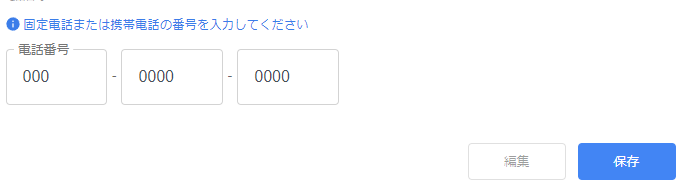
続いて、収入の種類と屋号の入力です。
収入の種類は「事業所得」でOKです。
屋号は任意なので、つけない場合やまだ決めていない場合は空欄で問題ありません。
筆者はタヌキが好きだったのと、「ブログ(文章)とコミックエッセイ(絵)の両方をやるぞー!」って気持ちが昂った結果、「たぬきのペンと絵筆」なんていう可愛い屋号をつけてしまい、保育所に就労証明書出すたびに「かわいい名前ですね」と笑われます。
もし後から屋号をつけたい場合や変更したい場合は、確定申告書類の屋号欄に新しい屋号を記入すれば開業届の再提出は不要なので安心してください。
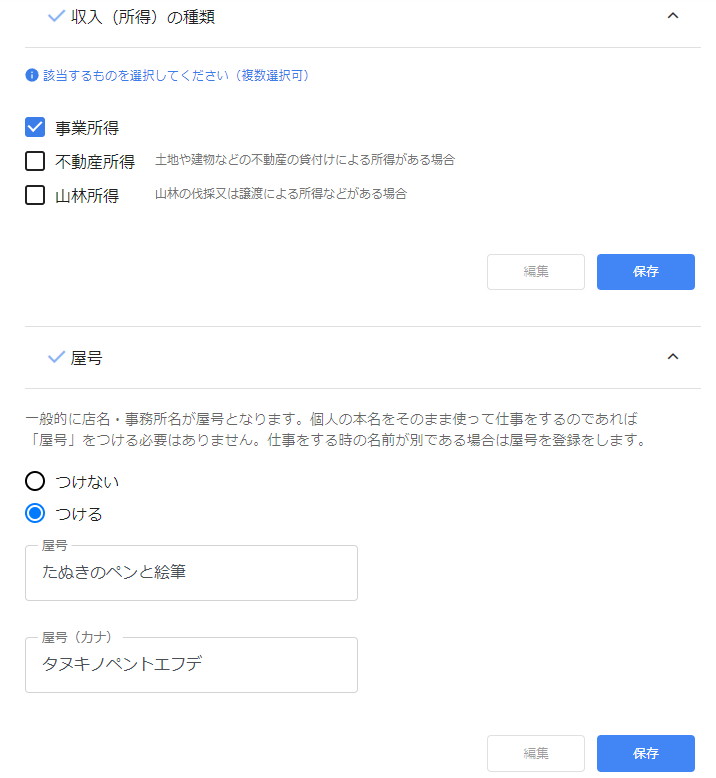
ここまで入力したら、収入欄・屋号欄の【保存】ボタンを押して、【次へ】ボタンを押します。
入力した住所地を基に、提出先の税務署が表示されます。
開業届はどこの税務署に出しても良いわけではなく、納税地を所轄する税務署に提出します。
税務署の選択先に問題なければ、これで開業届の作成は終了です。
開業届の提出方法
開業届の提出方法は3通りあります。
- スマホで電子申告
- 税務署に持参
- 税務署に郵送
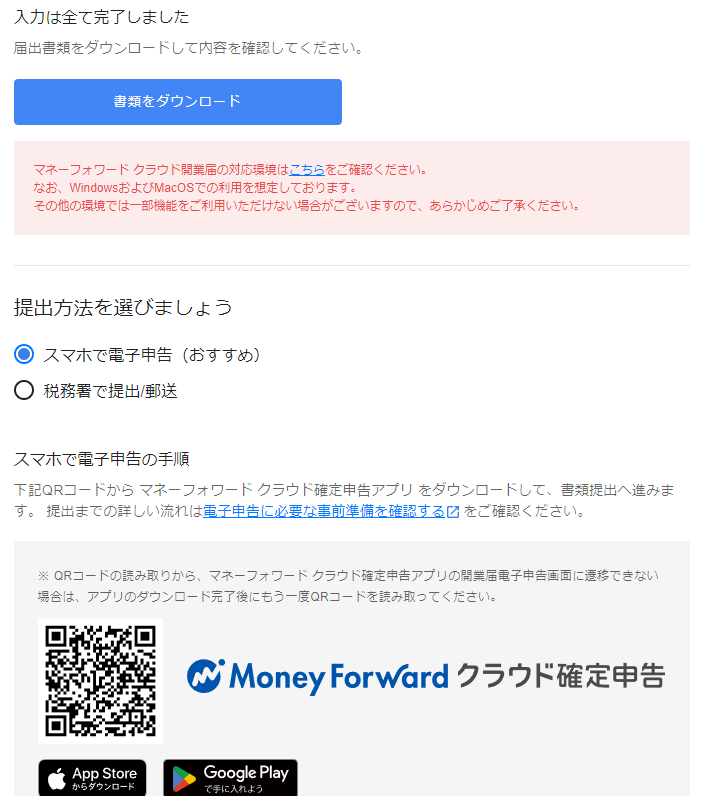
スマホで電子申告する場合
自宅からスマホを使って提出が完了するため、税務署が遠い方や日中忙しいビジネスマンにおすすめです。
申告の際には、新たにマネーフォワード クラウド申告アプリをスマホにダウンロードするのが少し手間です。
スマホでの電子申告に必要なもの
- マイナンバーカード
- マイナンバーカード読取対応のスマートフォン
また、電子申告するには事前に国税庁のマイナポータルをダウンロードし、e-Taxの利用者識別番号の取得・紐づけする必要があります。
過去にe-taxを利用してふるさと納税の税申告をやったことがある人は、この工程は必要ありません。
スマホ申告の詳しい手順はマネーフォワード公式サイトでご確認ください。
▶ マネーフォワード・スマホ申告の手順
受領印が必要な場合は税務署に持参 / 郵送
スマホ申告が不安な場合は、直接税務署に持っていくか郵送になります。
税務署の混雑具合にもよりますが、手続き自体は数分で終わります。
申請書類をダウンロードして印刷してください。
「個人事業の開業・廃業等届出書」「所得税の青色申告承認申請書」とそれぞれの控えの計4枚が出力されます。
「個人事業の開業・廃業等届出書」には個人番号(マイナンバー)を入力する欄がありますので、忘れずに入力してください。
開業届を税務署に提出する場合の持ち物は下記になります。
先ほど印刷した書類とマイナンバーカードを持っていけば基本大丈夫です。
税務署に提出する際の持ち物
- 個人事業の開業・廃業等届出書
- 青色申告承認申請書
- マイナンバーカード
- 本人確認書類(マイナンバーカードがない場合)
- 印鑑(書類の訂正に必要)
まとめ:開業届はサクッと終わらせて本業に集中しよう!
自分で申請書をダウンロードして一から入力しようと思うと、なんだか不安になってなかなかペンが進みませんよね。
なんだったら書いた後から修正したくなって、結果として書類がぐちゃぐちゃ…なんてこともあるあるです。
でもマネーフォワード クラウド開業届なら、フォームに沿って入力していくだけで開業届も青色申告の承認書も作成してくれるのでとっても楽ちんです!
フリーランスとして開業・起業しようと思っているのに、最初の一歩でつまずくのは嫌ですよね。
楽ができるところはサクサクと進めて、早く本業に注力して成果を出せるようにしていきましょう。
\【無料】最短5分で作成完了!/






